Toto je najrýchlejší spôsob, ako môžete z Gmail účtu odstrániť správy, ktoré zaberajú veľa úložného priestoru
Ide o šikovný spôsob, ako sa môžete vyhnúť kúpe dodatočného úložného priestoru v službe Gmail.
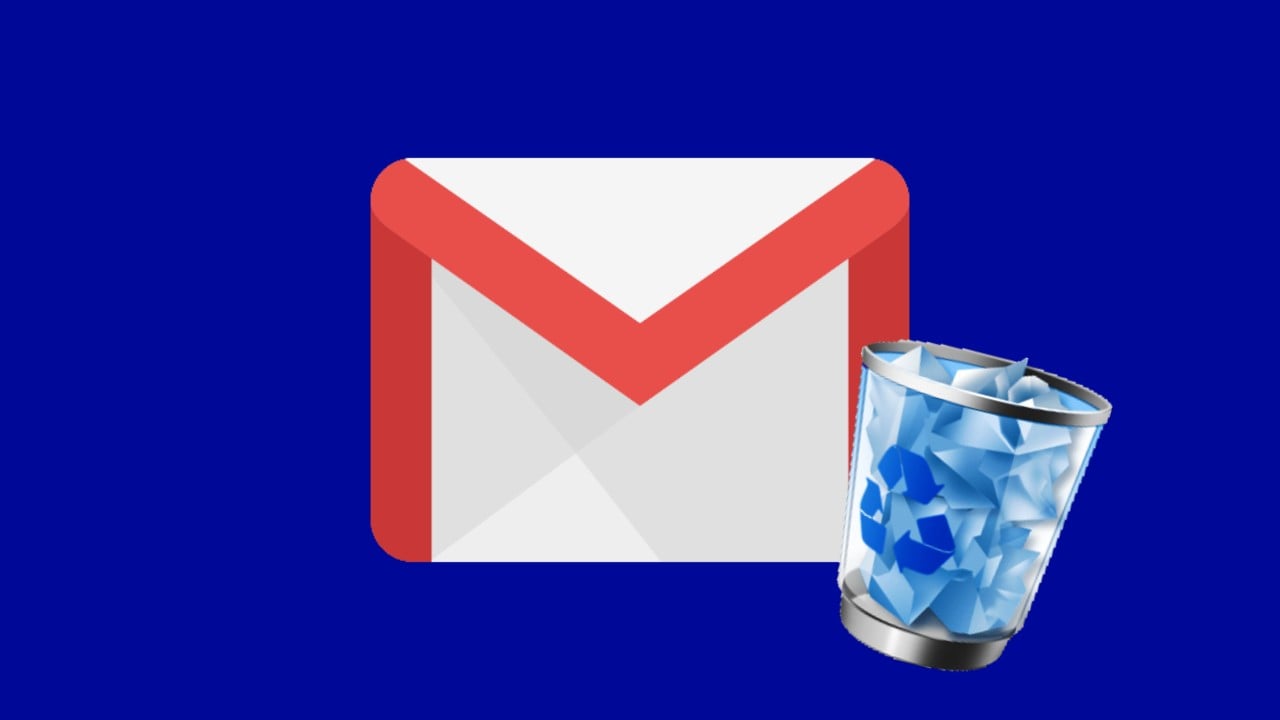
Mnohí z nás využívajú e-mailového klienta Gmail, ktorý ponúka v bezplatnom režime 15GB úložný priestor. Hoci e-mailové správy nie sú spravidla veľkými, tak v kombinácii s fotografiami a ďalšími dátami, ktoré ukladáme v službe Google Drive, priestor rýchlo mizne. Mnohí z nás rovnako Gmail využívajú aj na archivovanie rôznych súborov, či dokumentov.
Ide o problém hlavne potom, ako Google oznámil, že do bezplatného úložného priestoru Google Drive sa budú počítať aj fotografie a ďalší multimediálny obsah. Následne, ako vyčerpáte tento obsah, bude nevyhnutné doplatiť si malý mesačný poplatok za dodatočný úložný priestor (pozn. redakcie: nové pravidlá naberú na platnosti od 1. júla 2021). To je aj jeden z dôvodov, prečo sme vám v minulosti ukázali, ako môžete preniesť fotografie, či videá do služby OneDrive. Túto službu si totiž mnohí z nás platia v rámci kancelárskeho balíčka Office, hoci o tom nevedia.
Ako môžete nájsť e-mailové správy, ktoré zaberajú veľa úložného miesta
Dnes by sme vám chceli ukázať jeden z ďalších spôsobov, ako môžete efektívne preriediť e-mailové správy vo vašom Gmail účte od správ, ktoré zaberajú príliš veľa priestoru.
Samotný postup, ako môžete identifikovať „problémové“ správy, je veľmi jednoduchý. Otvorte si svoj Gmail účet a následne napíšte do poľa vyhľadávania „size:10mb“. Pomocou touto príkazu identifikujete v priebehu pár sekúnd všetky správy, ktoré zaberajú 10-megabajtov a viac. Samozrejme, môžete vyhľadať aj väčšie, či menšie správy.
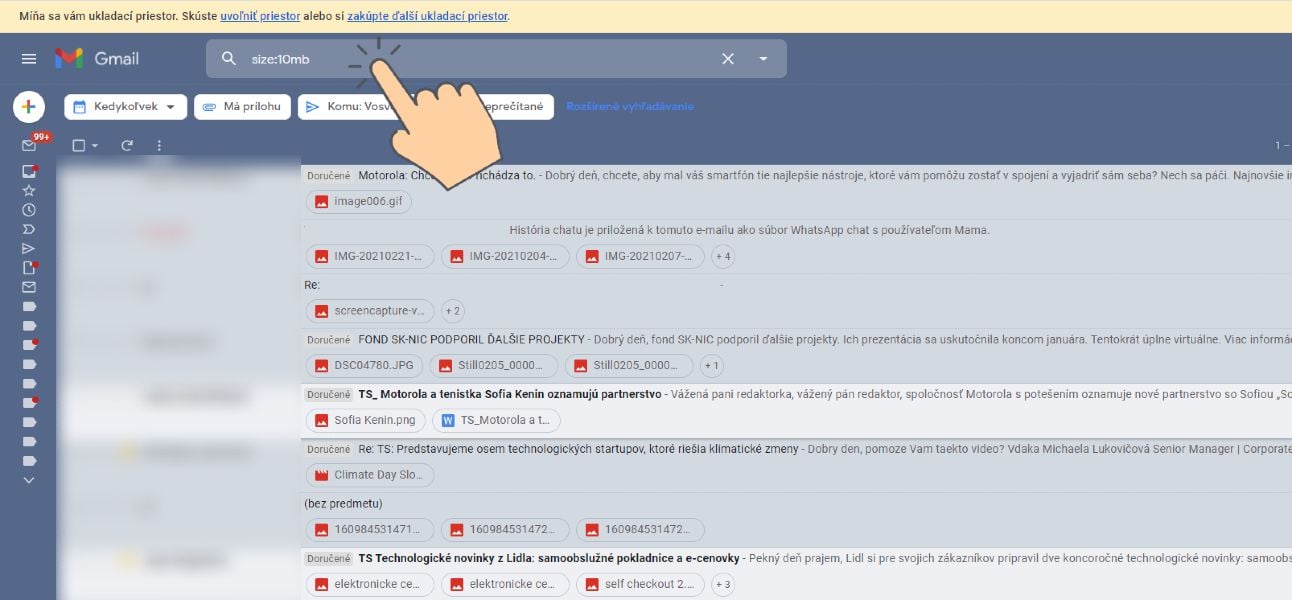
Následne v pravom hornom rohu odkliknite označenie všetkých správ. Potom vám vyskočí možnosť ich odstránenia. Zároveň vám však dávame do pozornosti, aby ste si správy, ktoré sa chystáte odstrániť, minimálne prebehli pohľadom, aby ste si nevymazali e-maily, ktoré budete neskôr ešte potrebovať.
Neprehliadnite

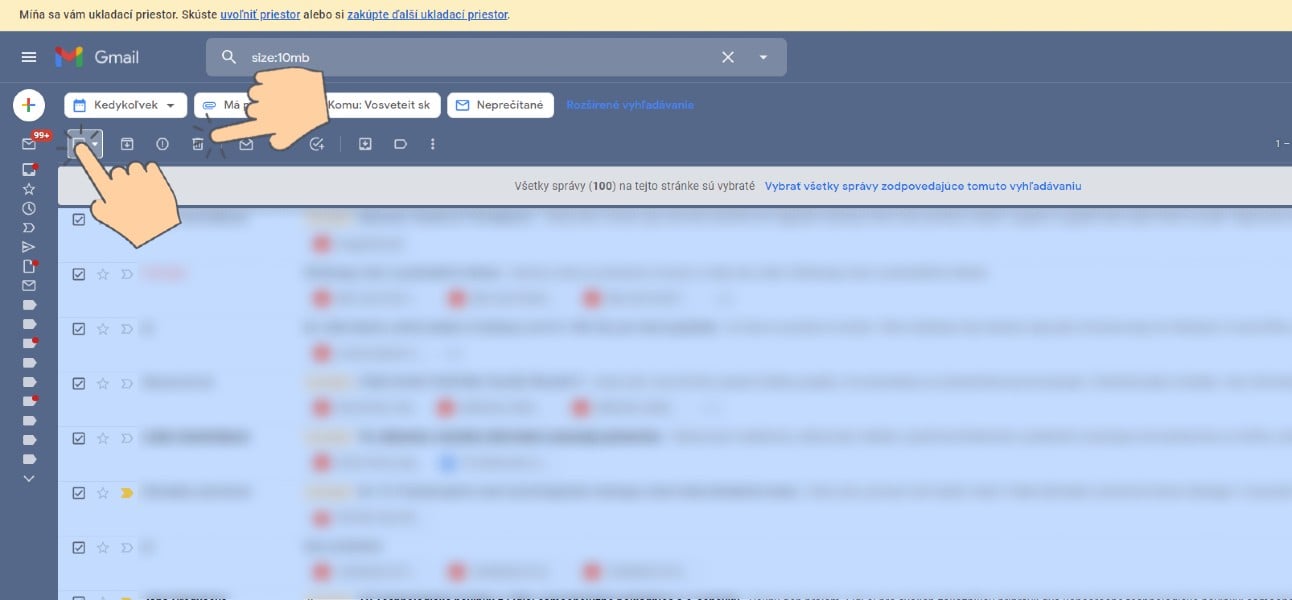
Mimochodom, nezabudnite si následne skontrolovať kôš, z ktorého rovnako treba odstrániť súbory, ktoré ste postupom vyššie vymazali. V prípade, ak by ste si chceli následne overiť koľko priestoru vám v Google Drive vrátane Gmailu ešte zostáva v bezplatnom režime, tak to môžete spraviť pomocou tohto jednoduchého návodu.























Komentáre